
INHOUDSOPGAWE:
- Outeur John Day [email protected].
- Public 2024-01-30 07:28.
- Laas verander 2025-01-23 12:53.


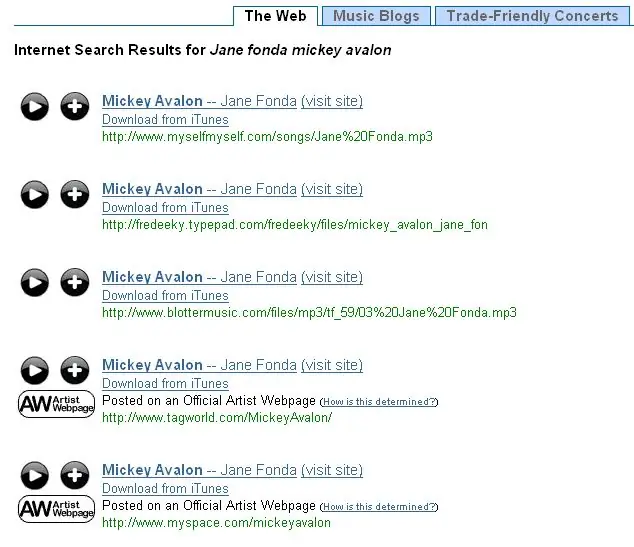
Hierdie instruksies sal u leer hoe u gratis musiek kan kry by die gratis afspeellysverskaffer, Project Playlist.
(My eerste Instrueerbare ftw!) Die dinge wat u benodig: 1. 'n Rekenaar (duh) 2. Internettoegang ('n ander een veroorsaak dat u dit lees) 3. 'n Projek -snitlysrekening. (dit is gratis, u moet ook 'n e -posrekening hê om een te kry. ek dink nie ek het ooit 'n boodskap van hulle per e -pos ontvang nie, so ek sal my nie daaroor bekommer nie. hulle is wettig) 4. Windows Media 9 (u benodig 9 [10 kan werk] omdat dit die opsie het om media te stoor, is dit die ding wat ek nie op WMP 11 kon vind nie; ons sal hierdie opsie baie gebruik.) Dit is so! LET WEL: ~ EK SAL NIKS AANSPREEKLIK WORD NIE! ~ DIT IS SLEGS VIR OPVOEDKUNDIGE DOELSTELLINGS! kk, noudat die wetlike dinge versorg is, kan ons voortgaan.
Stap 1: kry WMP 9 (as u 11 het, as u dit nie het nie, slaan hierdie stap oor)

As u WMP (Windows mediaspeler vir almal wat nog nie uitgevind het nie) 11 (of 10 as dit nie die opsie vir opslaan van media het nie), benodig u 9 (of 10 as dit die opsie het) kan dit gratis van baie plekke aflaai, Google dit net. maar as u probeer om dit te installeer, sal dit waarskynlik 'n beter weergawe van hierdie program sê, of iets daartoe. U moet u Windows -mediaspeler uitvee (as dit u op een of ander manier verwoes, kan ek op geen manier reageer nie.
Toe ek my WMP 9 opdateer, het ek verwag om 10 te kry (ek was dom, ek moes geweet het die rekenaar is slimmer as ek.) Toe ek 11 kry, moes ek daarvan ontslae raak. Ek het 9 van iets op Google afgelaai, maar toe ek dit probeer installeer, kry ek die boodskap oor 'n beter program, so ek wil programme byvoeg/verwyder en dit verwyder. Nadat dit verwyder is, het ek die boodskap gekry "'n vorige weergawe van hierdie program was op u rekenaar, wil u dit hê?" Ek klik op aanvaar en ek kry my ou baba terug. dus vir almal wat van 9 tot 11 (of 10 tot 11 miskien) opgedateer het, het u 'n kans sonder om dit af te laai, as ek u was, laai dit af om dit veilig te wees.
Stap 2: Soek die musiek. (Mense wat PP voorheen gebruik het, kan hierdie stap oorslaan)
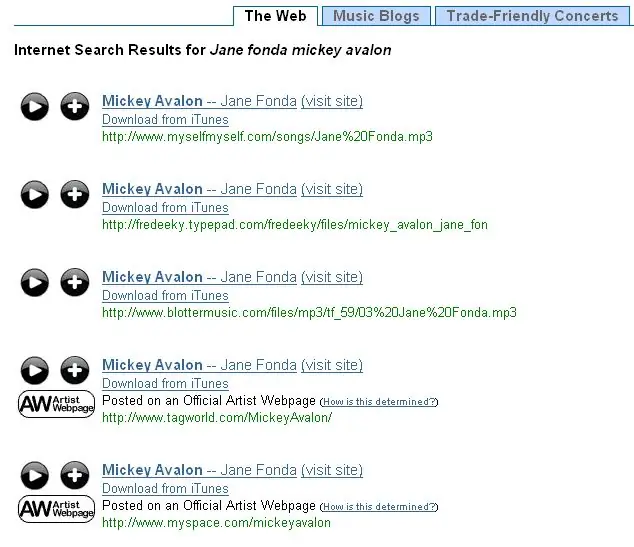
Ok, vir u wat nuut is by PP (Project Playlist for the slow people), moet u aanmeld en 'n snitlys begin. Ek gaan nie stappe doen nie, want PP gee jou stappe oor hoe om een te maak (hoe mooi daarvan.)
Nadat die snitlys gemaak is, gaan na "Soek musiek", dit moet in die linker boonste hoek wees, die tweede knoppie bo. Tik in die soekbalk wat u wil hê. (vir my, Jane Fonda deur Mickey Avalon, ja!) (O, vir die rekord, tik nie die "by" in jane fonda deur mickay avalon in nie. tik in "jane fonda mickey avalon" jammer vir diegene wat dink ek is dom omdat hulle insluit dit, maar ek wil nie dom vrae beantwoord nie.) Ok, nou het ek 'n lys treffers vir die liedjie. ek kyk oor die algemeen na die url. om een te vind wat ek ken, het die hele liedjie (gelukkig, ek het syne uit myspace gevind, dit is waarskynlik die hele liedjie [ek weet dat dit die oorsaak was dat ek in sy myspace was] lol.)) Klik op die titel van die liedjie en jy sal wees op 'n bladsy wat sê: is u seker dat u dit op u snitlys wil hê, moet u 'n voorbeeld sien, want nie alle skakels werk nie. klik, "dit werk, voeg dit by my snitlys." Die liedjie moet nou op u snitlys verskyn. (Herhaal dit keer op keer om soveel musiek te kry as wat u wil. [Tot 75 liedjies per snitlys, 75 baie, u kan die musiek in elk geval aflaai en uitvee sodra u klaar is, sodat die musiek uit die afspeellys en op u rekenaar is).) (Ek het net 'n voorskou gesien en 'n klomp hiperskakels gesien; ek het dit nie bewustelik ingesit nie.)
Stap 3: Laai af
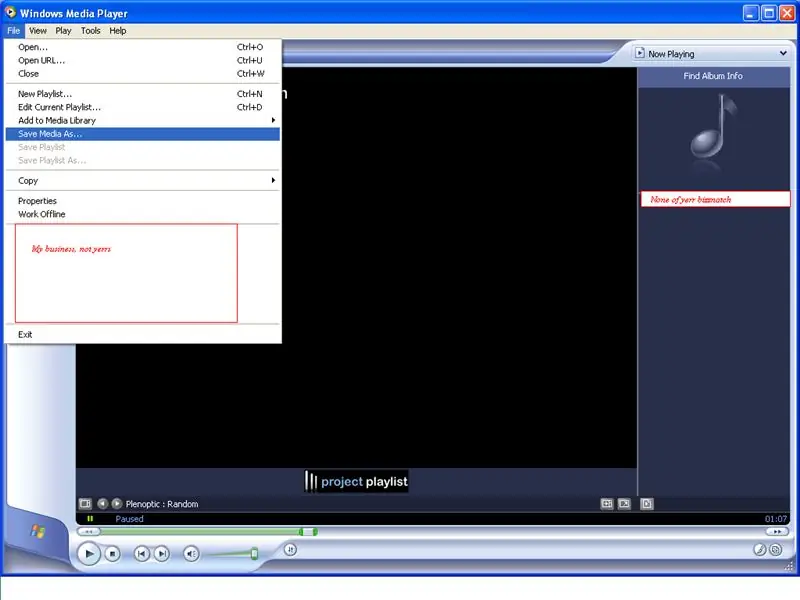
Noudat u u musiek op die snitlys het, klik dan op "my rekening" om na u rekening te gaan (duh.), Onderaan u snitlys en klik op die wonderlike opsie, "Stroom afspeellys" en 'n lys van 3 mediaspelers, Ek het nog nooit Real of Pop -up Flash gebruik nie (miskien is dit makliker? Kom later agter) klik op Windows Media Player.
PP maak u mediaspeler outomaties oop en stroom die musiek deur, verskillende liedjies sal verskillende snitte wees. Gaan na "lêer" en kies "stoor media as", maak seker dat u stoor in "my musiek" die naam soos volg in: "Mickey Avalon-Jane Fonda" (geen spasies tussen die streep nie); u kan altyd die naam van die musiek in u biblioteek. Geluk! jy het pas jou eerste liedjie afgelaai! U kan nou na die volgende snit gaan en dit op dieselfde manier stoor. As u klaar is met aflaai, vee al die musiek wat u afgelaai het uit u snitlys af en kry meer om af te laai. Om pret te hê, jammer dat julle Mac mense is, as julle nie WMP het nie, kan ek julle nie help nie. BTW, ek wil dit laat weet, as u hierdie instruksies op 'n ander webwerf vind, het ek self die idee gekry. My eerste opdragbare ja! Vrede
Aanbeveel:
Hoe om u musiek van u iPod terug te kry .. GRATIS !: 7 stappe

Hoe om u musiek weer van u iPod af te haal .. GRATIS !: Ipods laat u basies nie die musiek daarvan weer invoer nie, maar laat u dit slegs verwyder. Byvoorbeeld, as u die gunsteling liedjies wil plaas op u Ipod, maar verwyder dit dan per ongeluk van u rekenaar. So jy sit daar in 'n slegte gemoed
Hoe u toegang tot u musiek kan kry sonder iTunes !!: 6 stappe

Hoe u toegang tot u musiek kan kry sonder iTunes !!: Hierdie instruksie sal u wys hoe u toegang tot die musiek op u iPod touch, iPhone of iPad kan kry sonder iTunes. Teken asseblief in op my kanaal Dankie
Hoe om musiek te kry van byna enige (Haha) webwerf (solank u dit kan hoor, kan u dit kry Ok, as dit in Flash is ingebed, kan u dit nie redigeer nie) !!!!! Bygevoeg inligting: 4 sta

Hoe om musiek te kry van byna enige (Haha) webwerf (solank u dit kan hoor, kan u dit kry … Ok, as dit in Flash is ingebed, kan u dit nie redigeer nie) !!!!! Bygevoeg inligting: as u ooit na 'n webwerf gaan en 'n liedjie speel waarvan u hou en dit wil hê, is dit die instruksie dat u nie my skuld het as u iets deurmekaar maak nie (die enigste manier waarop dit kan gebeur, is as u sonder rede begin om dinge uit te vee) ) Ek kon musiek kry vir
Kry musiek van u nuwer nuwer iPod's (Windows XP): 5 stappe

Om musiek van u mooier nuwer iPod (Windows XP) af te haal: so basies het ek die truuk probeer om musiek van my susters 8gig 3de gen nano af te kry, en dit sou werk. my rekenaar sal die ipod as 'n skyf wys, ek neem aan dat Apple dit ontdek en reggemaak het. maar dit verg eintlik die rommel met die bestuurders
Hoe om gratis musiek te kry met Realplayer: 8 stappe

Hoe om gratis musiek te kry met Realplayer: Hoe om gratis musiek te kry met Realplayer
